De K55 is een membraantoetsenbord op instapniveau van Corsair. The Corsair Company staat bekend om zijn hoogwaardige randapparatuur. Maar deze keer vergeet ze degenen met een krap budget niet. Het Corsair K55- is zowel online als op de website van de fabrikant verkrijgbaar voor de prijs van € 59,99. Je vindt het ook op Amazon, zoals de meeste gamingtoetsenborden.
Corsair K55 toetsenbordoverzicht
Laten we beginnen met het verwijderen van onze Corsair K55 Gaming uit de doos. Bij het toetsenbord vinden we de polssteun, de gebruikershandleiding en de garantiekaart. Op het Corsair K55 toetsenbord zit 2 jaar fabrieksgarantie. Er zijn geen extra toetsen. Het toetsenbord heeft in totaal 111 toetsen en meet 480,2 mm x 166,3 mm x 34,6 mm voor 820 gram . Het toetsenbord is voorzien van een RGB-verlichtingssysteem en beschikt over 6 programmeerbare macrotoetsen. Het is een bedraad toetsenbord met USB-A 2.0-connectiviteit.

Het hebben van een polssteun zorgt voor meer comfort. Hiermee kun je spelen zonder snel moe te worden. Het doet ons weer denken aan het Logitech G513-toetsenbord met polssteun. Maar deze laatste kost meer, namelijk € 169,00. Het RGB-verlichtingssysteem is 3 zones en niet sleutel voor sleutel zoals dat van de Logitech. De productiekwaliteit is zeker minder goed dan die van Logitech maar laten we niet vergeten dat dit toetsenbord in de instapcategorie valt en er een enorm prijsverschil is. De toetsen van het Corsair K55 Gaming-toetsenbord zijn daarentegen werkelijk stil en responsief. Het is nog steeds een gamingtoetsenbord en de afwerking is uitgebreider dan de meeste kantoortoetsenborden.

Het gebruikte materiaal is geheel van kunststof. We zijn ver verwijderd van het hogere bereik met een aluminium plaat zoals we kunnen hebben met de Corsair K70 RGB Lux en de Corsair K95 RGB Platinium .
Geavanceerde Corsair K55-toetsenbordconfiguraties
Het Corsair K55-toetsenbord heeft 6 programmeerbare toetsen. Ze zijn daarom direct configureerbaar zonder gebruik van software. Met de Corsair K55 kunt u uw mediabestanden eenvoudig beheren via de mediatoetsen rechtsboven op het toetsenbord. Zo kun je tijdens het spelen spelen en bepalen waar je naar luistert.
Wat het RGB-verlichtingssysteem betreft, kunt u kiezen uit de verschillende verlichtingsmodi die al vooraf zijn geconfigureerd voor een meeslepender spel door u in de sfeer van het spel te brengen.Als u het verlichtingssysteem wilt synchroniseren met uw andere Corsair-randapparatuur zoals de muis , ventilatoren, koelers... u kunt Corsair iCUE- . Met deze software kunt u ook uw macrotoetsen gedetailleerder programmeren en bepaalde combinaties zoals Alt+F4 deactiveren om te voorkomen dat u per ongeluk een spel dat bezig is, afsluit. Met dit laatste kunnen uw spelconfiguraties worden opgeslagen voor later hergebruik. Je kunt daarom bij elk spel je eigen instellingen configureren.

De toetsen van de Corsair K55 zijn iets hoger geplaatst om de RGB-verlichting . Dit maakt het schoonmaken eenvoudiger. De toetsen zijn membraan en niet mechanisch. De toetsen zijn dus stil maar minder responsief. Het toetsenbord wordt vergezeld door een plastic polssteun en niet door traagschuim zoals dat van de Logitech G513 . Het is ook niet magnetisch zoals die in hogere reeksen, zoals Razers Ornata-gamingtoetsenbord en de BlackWidow Chroma V2 . De polssteun wordt aan het toetsenbord bevestigd via een haaksysteem dat gemakkelijk te hanteren is.
Aan de achterkant voelen we dat dit toetsenbord in de instapcategorie valt: de schroeven zijn zichtbaar en de afwerking is erg basic. Toch merken we de aanwezigheid op van rubberen kussentjes die voor een goede grip op het toetsenbord zorgen. Er zijn twee voeten beschikbaar voor degenen die een meer hellende positie willen hebben tijdens het gebruik. Het is een beetje jammer dat deze voeten niet bedekt zijn met rubber. Hierdoor is het toetsenbord minder stabiel als de voetjes uitgestrekt zijn.

Corsair Utility engine (iCUE)-software voor verdere configuratie
Corsair Utility-enginesoftware biedt meer functionaliteit. Met deze software kun je voor elke game of applicatie verschillende profielen aanmaken. U kunt ook de toetsenbordtoetsen configureren. Alle toetsen zijn configureerbaar, niet alleen de 6 macrotoetsen. Er zijn verschillende commando-opties beschikbaar en u kunt het commando toepassen dat bij u past of een geheel nieuw commando maken.
Met de Corsair Utility-engine kunt u ook 4 lichteffecten toepassen. Regenboog -effect kunt u een regenboogeffect krijgen dat in een rimpeling over het hele toetsenbord scrollt. Color Change -effect bestaat het uit een achtergrondverlichtingseffect met willekeurige kleurvarianten, afgewisseld met 2 of meer vooraf geselecteerde kleuren. Color Impulse -effect is het een tegenlichteffect door impuls van 2 gekozen kleuren. Static Color -effect een achtergrondverlichting met 3 zones mogelijk, waarvan de kleuren kunnen worden gepersonaliseerd. Deze 4 effecten kunnen met elkaar gecombineerd worden. We kunnen bijvoorbeeld een statische effectverlichting met 3 zones hebben en vervolgens een kleurpulseffect op de centrale zone. Het viel ons op dat de mediatoetsen geen achtergrondverlichting hebben.
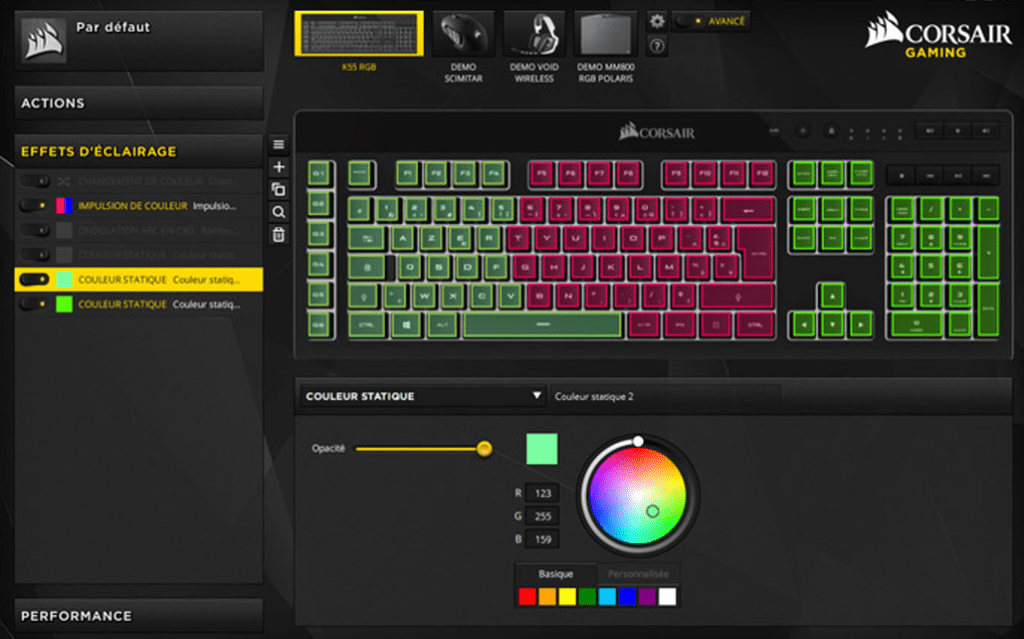
Hoe macrotoetsen gebruiken?
Om een macro op te nemen, drukt u eenvoudigweg op de MR-toets bovenaan het toetsenbord. De indicator knippert om aan te geven dat het toetsenbord in de macrorecordermodus staat. Druk vervolgens op een van de macrotoetsen (G1 t/m G6). Gebruik vervolgens sneltoetsen om de opdrachten uit te voeren die u wilt opnemen. Als we bijvoorbeeld de Kladblok-applicatie op G1 willen starten, nadat we op G1 hebben gedrukt, doen we " windows toets + R", typen we vervolgens "Kladblok" en valideren we. Zodra de macro is voltooid, drukt u eenvoudigweg een tweede keer op de MR-knop. Dus als we op G1 drukken, wordt ons notitieblok direct geopend. Nog geavanceerdere macro-aanpassingen kunnen worden gedaan via Corsair-software.






